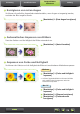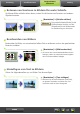Operation Manual
39
I
I
I
In
In
In
In
In
In
In
In
In
In
h
h
h
ha
ha
ha
ha
ha
ha
ha
ha
ha
ha
l
l
lt
lt
lt
lt
lt
lt
lt
lt
lt
lt
lt
Einleitung Grundfunktionen Anhang
Fortgeschrittene
Funktionen
Verarbeiten von RAW-Bildern mit Digital Photo Professional
RAW-Bilder können in das Format JPEG oder TIFF konvertiert werden.
Klicken Sie in ImageBrowser EX
auf [Bearbeiten], und wählen Sie
[RAW-Bilder verarbeiten] aus.
Digital Photo Professional wird gestartet.
• Um das Programm zu starten können Sie
auch auf das Menü ‘Start’ klicken und ‘Alle
Programme’ oder ‘Programme’ und dann
‘Canon Utilities’ → ‘Digital Photo Professional
XXX’ (XXX bezeichnet die Versionsnummer)
→ ‘Digital Photo Professional’ auswählen.
Wählen Sie den Ordner aus,
in dem Bilder gespeichert werden.
Wählen Sie ein Bild aus.
Klicken Sie auf
[Bearbeit. Fenster].
Die Werkzeugpalette wird angezeigt.
Mithilfe der Werkzeugpalette
können Sie ggf. die Helligkeit
und den Weißabgleich anpassen.
• Details zu Änderungen (Informationen zu
Bildverarbeitungsbedingungen) werden
mit dem Bild als „Vorgabe“ gespeichert.
• Sie können in Digital Photo Professional die
für die Szene oder das Motiv jeweils optimale
Bildanpassung vornehmen, indem Sie eine
Bildart festlegen.
• Die Bildattribute, die verändert werden können,
unterscheiden sich je nach Modell Ihrer Kamera.
1
2
3
1 Farbtonkurven können verwendet werden,
um alle RGB-Kanäle gleichzeitig oder jeden
Kanal einzeln anzupassen.
2 Rauschen kann reduziert werden, das bei
Nachtaufnahmen oder bei Aufnahmen
mit hoher ISO-Empfindlichkeit auftritt.
3 Linsenfehler in Bildern können korrigiert werden,
die mit einer EOS-Kamera aufgenommen wurden.
4 Bildhelligkeit, Weißabgleich und Bildart können
angepasst werden.
5 Kontrast, Farbton und Farbsättigung sowie
andere Attribute können angepasst werden.
Werkzeugpalette in Digital Photo Professional
4
1 2 3
5
4
5